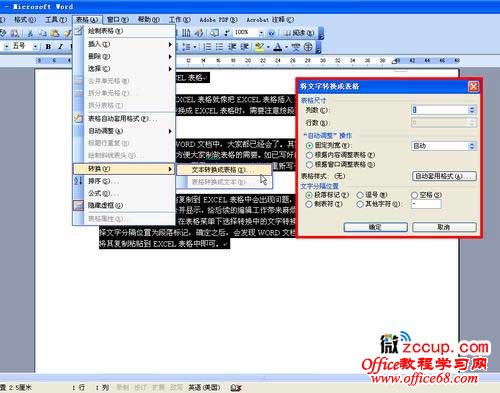|
大家都知道可以把EXCEL表格插入到WORD文档中。其实,WORD文档也可以转换为EXCEL表格,这样可以方便大家制做表格的需要。如已写好的简 历是WORD文档,需要填写到EXCEL表格中,那么,不需要在EXCEL表格中重新写一次,只要把WORD文档转换成EXCEL表格就可以了。下面大家一起来看看具体的操作。
先把WORD文档中的段落转换成表格形式 但是直接把WORD文档复制到EXCEL表格中会出现问题,那就是,段落分不清,有时会造成EXCEL的单元格合并显示,给后续的编辑工作带来麻烦。在编 辑完WORD文档之后,全选整篇WORD文档,在表格菜单下选择转换中的文字转换成表格,在弹出的对话框中选择文字分隔位置为段落标记,确定之后,会发现 WORD文档已经转换为表格的形式了,再将其复制粘贴到EXCEL表格中即可。
再把表格形式的WORD文档复制到EXCEL中,这样就把word转换成excel了。 |